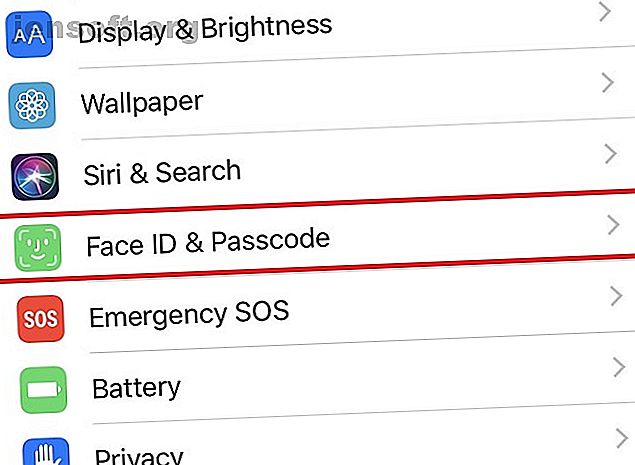
Bekymret for din iPhone-sikkerhed? 7 måder at gøre Face ID mere sikker på
Reklame
Face ID kan bruges til at låse din iPhone eller iPad op, til at downloade apps og bruge Apple Pay. Ansigtsgenkendelsessoftwaren har erstattet Touch ID på nyere enheder, hvilket måske udsætter dig for opgradering. Når alt kommer til alt, hvordan ved du, om Face ID er sikkert?
Apple hævder, at Face ID er lige så sikkert at bruge som tidligere biometri, men du vil gerne sikre dig, at det er pålideligt, før du aktiverer det på din iPhone.
Heldigvis er der nogle meget enkle trin, du kan tage for at sikre, at ingen har adgang til din smartphone undtagen dig.
Sådan bruges Face ID
Lad os først sørge for, at du ved, hvordan du aktiverer Face ID, fordi det er værd at gøre.

Hvis du har en ny iPhone, er installation af Face ID en del af aktiveringsprocessen. Hvis du sprang over det, skal du dog bare gå til Indstillinger> Face ID & Passcode . Den vil derefter bede om din adgangskode. Dit ansigt vises inden for en cirkel, og du bliver nødt til at bevæge dig rundt for at afslutte ansigtsgenkendelsen.
Det tager mindre end et minut at gøre og sparer dig tid, når du låser din telefon op.
Selvom Face ID ikke gør dine data mere sikre, øger de brugbarheden og forbedrer dit privatliv. Hvordan? Ingen andre kan læse underretninger på din låseskærm. Andre vil kunne se, at du har modtaget en iMessage eller DM på Instagram, men de kan ikke læse, hvad den faktisk siger. Din telefon viser meddelelsen, når den registrerer dit ansigt foran det infrarøde kamera.
Hvorfor er folk bekymrede over Face ID-sikkerhed? Nogle synes, det kan narres - der er faktisk rapporter om søskende, der narrer telefoner. Andre mener, at lette kriminelle kan få adgang til data: bare stjæle enheden og hold den foran offerets ansigt. Det er moderat, men muligt.
I det væsentlige er det bedre at være sikker end undskyld. Med det i tankerne kan du gøre Face ID mere sikkert.
1. Deaktiver Apple Pay Autentificering
Der er en fin linje, du er nødt til at træde mellem tilgængelighed og sikkerhed. Hvis du bruger Apple Pay, skal du favorisere sidstnævnte, hvorfor du ikke bør godkende betalinger via Face ID.
Apple Pay fungerer på samme måde som kontaktløse kredit- og betalingskort: NFC-chips (near-field kommunikation) på din enhed kan læses af betalingsterminaler. Apple Pay er sikrere end du måske tror Apple Pay er sikrere end du tror: 5 fakta at bevise det Apple Pay er mere sikkert end du tror: 5 fakta at bevise det Mobilbaserede betalingstjenester som Apple Pay bliver mere og mere populære. Men hvilke sikkerhedsfunktioner tilbyder den? Hvilke garantier er der? Er det sikkert? Læs mere ; stadig er det let at blive båret væk ved hjælp af kontaktløs.
Grænser er underlagt land, men hætter er blevet løftet over adskillige steder. Apple rådgiver, at du muligvis skal angive en underskrift for køb over $ 50.
Gå til Indstillinger> Face ID & Passcode, og se på "Use Face ID For:", der viser alt, hvad du kan bruge Face ID til at godkende. Fjern Apple Pay . Uden den kan du bruge appen med din adgangskode. Du skal også fjerne markeringen af iTunes & App Store . Disse kan på lignende måde tage penge fra din konto, så hvorfor risikere det?
2. Administrer apps

Mens du er der, skal du kontrollere, hvilke andre apps der bruger Face ID og stille spørgsmålstegn ved, om det er nødvendigt.
Forskellige tjenester er allerede hoppet på båndvognen, nogle til at autorisere betalinger og andre for at bevare dit privatliv. PayPal er for eksempel et godt eksempel på førstnævnte.
Men Notes-appen kan også bruge Face ID. For at holde en meddelelse privat skal du klikke på det firkantede ikon med pilen opad, der findes øverst til højre på en note. Klik på Lås note . Hver gang du vil have adgang til det, vil det bede dig om at bruge din adgangskode eller Face ID.
Vi er sikre på, at flere apps vil begynde at bruge Face ID i fremtiden, så hold øje med dette. De bør anmode om tilladelse, før de alligevel gør det. Det er værd at revurdere apptilladelser regelmæssigt.
3. Opret en stærk adgangskode


Som du allerede skulle have samlet, har din telefon stadig brug for en adgangskode, der fungerer sammen med Face ID.
Den mest indlysende årsag er, at din iPhone undertiden ikke genkender dit ansigt. Du holder måske den i en underlig vinkel, ser markant anderledes ud eller har de krævede detektorer dækket. I de fleste af disse tilfælde kan du imidlertid bare vende din telefon væk og derefter vende den tilbage mod dig, og den vil låses op.
Men der er et vigtigere argument for at have en stærk adgangskode: hver gang din telefon genstarter, har den brug for denne godkendelse. Face ID fungerer ikke, når du tænder for strømmen. Vi vil vende tilbage til, hvorfor denne beskyttelse er vigtig.
For at gøre din adgangskode stærkere skal du gå til Indstillinger> Face ID & Passcode, indtaste din nuværende kode og derefter klikke på Change Passcode . Din telefon skal automatisk foreslå, at du bruger en sekscifret kode i stedet for den standard firecifrede PIN-kode. Ellers skal du gå til indstillinger for adgangskode og derefter enten tilpasset alfanumerisk kode eller brugerdefineret numerisk kode .
4. Aktivér Find min iPhone
Find min iPhone er en funktion, der giver dig mulighed for eksternt at låse og spore din enhed. Det er for at forberede dig på den værste mulighed: at din iPhone går tabt eller stjålet. Du skal konfigurere dette på forhånd på iCloud.com.
Dette betyder, at du kan sætte din enhed i Lost Mode, som deaktiverer Face ID. Ingen har adgang til din smartphone uden din adgangskode. Du kan eksternt føje en tilpasset besked til låseskærmen, hvilket muligvis er instruktioner til, hvordan du får iPhone tilbage til dig.
Selvom du ikke er på vagt med at bruge Face ID, skal du stadig bruge Find min iPhone Sådan får du din stjålne iPhone tilbage på den rigtige måde Sådan får du din stjålne iPhone tilbage på den rigtige måde Hvad gør du, når din iPhone går på walkies? Tager du en proaktiv tilgang eller venter på, at retshåndhævelse gør dens ting? Lad os diskutere. Læs mere .
5. Lær, hvordan du midlertidigt deaktiverer Face ID
Mistet tilstand er ikke den eneste måde, du kan deaktivere Face ID. Du kan låse den bag en adgangskode enten fjernt, eller mens den er i din hånd.
Den mest nyttige metode er ved at trykke på tænd / sluk-knappen og en af lydstyrkekontrollerne på samme tid. Du vil se skærmen for at slå din telefon fra. Hvis du slukker, bliver din adgangskode brug for, når den genstarter. Den samme effekt kan opnås ved blot at klikke på Annuller . Alternativt kan du klikke på din Emergency SOS, hvis situationen kræver det.
Face ID deaktiveres også efter fem mislykkede forsøg på at låse op, eller hvis det ikke er blevet låst op i mere end 48 timer.
6. Aktivér "Kræv opmærksomhed"
Lad os sige, at du kigger et andet sted, når nogen stjæler din telefon fra et bord og peger den mod dig. Det låses op, og de får adgang til dine oplysninger. Ligeledes kunne du sove og nogen kunne stadig bruge Face ID til at komme ind på din enhed. Hvordan kan du stoppe dette?
Gå tilbage til Indstillinger> Face ID & Passcode, og sørg for, at kræver opmærksomhed for Face ID er slået til .

Dette er en ekstra sikkerhedsfunktion, der vurderer, om du rent faktisk ser på din smartphone, inden den låses op.
Det fungerer, hvis du bærer briller, selvom ydelsen muligvis kan hæmmes, hvis de er især mørke eller reflekterende solbriller. I de fleste tilfælde har du ikke et problem.
7. Hold data fra din låseskærm
Dette handler ikke kun om Face ID; det handler om at begrænse, hvad du kan få adgang til fra din låseskærm. For at manipulere med dette skal du dog gå til indstillingerne for Face ID & Passcode som før. Rul til bunden for at finde “Tillad adgang, når den er låst”.
Alt, der er anført her, kan åbnes uden behov for ansigtsgenkendelse eller din adgangskode. Det øger brugervenligheden, hvis du kan komme til dit kontrolcenter eller tjekke Today View (dvs. widgets som Nyheder og vejr).
Alligevel er der masser af muligheder, og især en bør være alarmerende for dig: Tegnebog, der inkluderer Apple Pay. I det mindste skal du fjerne dette. Det fremskynder processen med at betale for varer, men vil du virkelig risikere, at denne kapacitet falder i de forkerte hænder?
Ved at skifte mellem disse indstillinger fremhæver du behovet for Face ID.
Gør din iPhone mere sikker
Du behøver ikke være bekymret for Face ID, så længe du ved, hvordan du begrænser det i overensstemmelse hermed. Du skal:
- Deaktiver Apple Pay og iTunes & App Store.
- Sørg for at vide, hvilke apps der bruger Face ID.
- Opret en stærk adgangskode, der skal bruges som en beskyttelse.
- Tænd for Find min iPhone.
- Lær, hvordan du hurtigt deaktiverer Face ID.
- Aktivér "Kræv opmærksomhed".
- Kontroller, hvad du har adgang til via låseskærmen.
Face ID er et godt værktøj Er Face ID på iPhone X noget godt? Er Face ID på iPhone X noget godt? Borte er hjemmeknappen. Borte er fingeraftryksscanneren. Det er tid til at gøre plads til Face ID. Læs mere — men du kan stadig deaktivere den; gå til Indstillinger> Face ID & Passcode> Nulstil Face ID .
Udforsk mere om: Apple, Face ID, Face Recognition, Smartphone Security.

